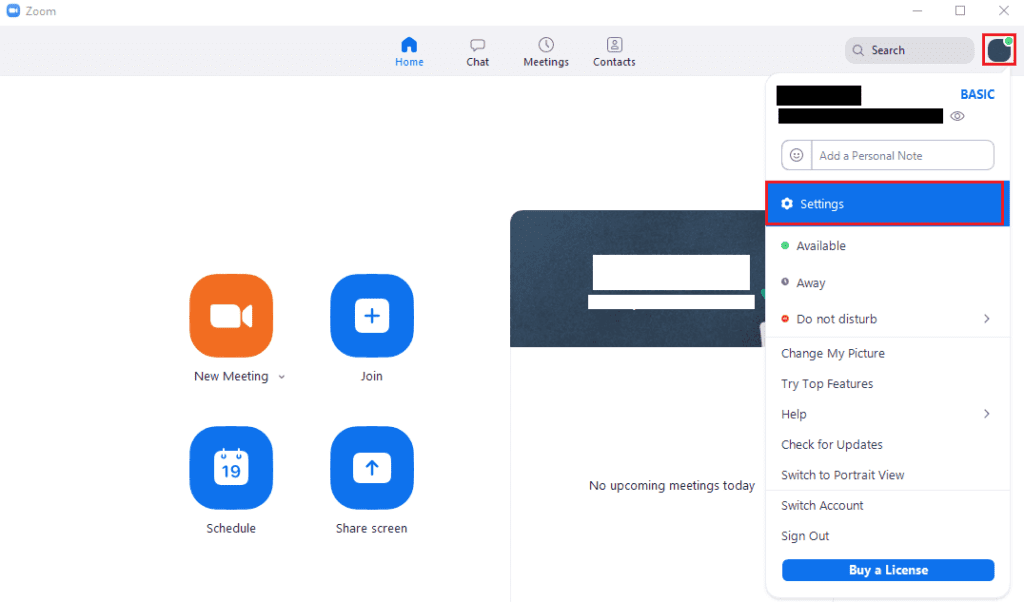La mayoría de las veces, es útil recibir notificaciones sobre mensajes nuevos. Las notificaciones de mensajes lo ayudan a ver los mensajes lo antes posible para que pueda elegir priorizar su respuesta o tomar otras medidas, cuando sea conveniente para usted.
Sin embargo, hay ocasiones en las que las notificaciones de mensajes pueden resultar aburridas. Por ejemplo, si se encuentra en una situación difícil en el trabajo y trata de concentrarse en hacer algo lo más rápido posible, las notificaciones de mensajes pueden ser solo distracciones. La función ‘No molestar’ de Zoom es ideal para manejar este tipo de escenarios, ya que desactiva las notificaciones y también cambia su estado para que otras personas puedan ver que no desea que lo molesten.
De forma predeterminada, una función similar pero independiente está habilitada que le impide recibir notificaciones durante una llamada o reunión de Zoom. Si bien desactivar las notificaciones de mensajes durante las reuniones puede ser una buena idea, es posible que también se pierda un mensaje importante o urgente que habría sido relevante transmitir durante la reunión.
Si no quiere correr el riesgo de perder un mensaje importante o relevante en una reunión, puede desactivar esta configuración. Para hacer esto, haga clic en su icono de usuario en la esquina superior derecha y luego haga clic en «Configuración».
Para acceder a la configuración de Zoom, haga clic en el icono de su usuario, luego en «Configuración» en el menú desplegable.
Una vez en la configuración, vaya a la pestaña «Chat» y luego desplácese hacia abajo. Para evitar que los mensajes de chat se silencien y no le envíen notificaciones cuando esté en una reunión, desmarque la casilla «Desactivar las notificaciones de chat mientras estoy en una reunión o en una llamada interna», que se encuentra en tercer lugar desde la parte inferior. .
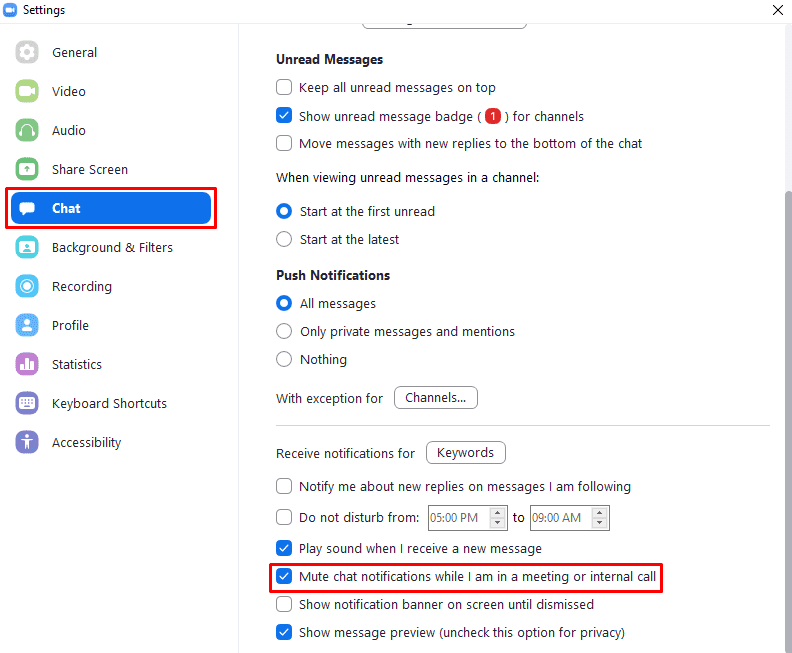 Desmarque la casilla «Desactivar las notificaciones de chat durante una reunión o llamada interna» en la pestaña de configuración de «Chat».
Desmarque la casilla «Desactivar las notificaciones de chat durante una reunión o llamada interna» en la pestaña de configuración de «Chat».